Installer balenaEtcher
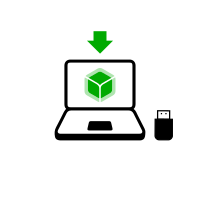
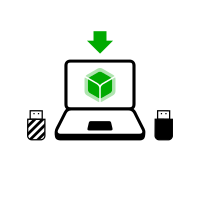
Aux étapes suivantes, vous allez installer un Tails intermédiaire en utilisant l'image USB Tails que vous avez téléchargé précédemment.
balenaEtcher est un outil libre que nous recommandons pour installer Tails sur des clés USB.
Plutôt que d'utiliser balenaEtcher, vous pouvez
aussi installer Tails avec dd en ligne de
commande.
Assurez-vous que votre clé USB est débranchée.
Ouvrez l'utilitaire Terminal depuis Applications ▸ Utilitaires.
Exécutez la commande suivante.
diskutil list
Cela affiche la liste des périphériques de stockage. Par exemple :
/dev/disk0 #: TYPE NAME SIZE IDENTIFIER 0: GUID_partition_scheme *500.1 GB disk0 1: EFI 209.7 MB disk0s1 2: Apple_HFS MacDrive 250.0 GB disk0s2 3: EFI 134.1 GB disk0s3 4: Microsoft Basic Data BOOTCAMP 115.5 GB disk0s4Branchez votre clé USB dans l'ordinateur.
Exécutez à nouveau la même commande.
diskutil list
Votre clé USB apparaît comme un nouveau périphérique dans la liste. Vérifiez si sa taille correspond à la taille de votre clé USB.
/dev/disk0 #: TYPE NAME SIZE IDENTIFIER 0: GUID_partition_scheme *500.1 GB disk0 1: EFI 209.7 MB disk0s1 2: Apple_HFS MacDrive 250.0 GB disk0s2 3: EFI 134.1 GB disk0s3 4: Microsoft Basic Data BOOTCAMP 115.5 GB disk0s4 /dev/disk1 #: TYPE NAME SIZE IDENTIFIER 0: FDisk_partition_scheme *8.0 GB disk1 1: Apple_HFS Untitled 1 8.0 GB disk1s1Notez le nom de périphérique de votre clé USB.
Dans cet exemple, la clé USB a 8.0 Go et son nom de périphérique est /dev/disk1. Le nom de la votre peut être différent.
Si vous n'avez pas la certitude d'avoir le bon nom de périphérique, vous devriez ne pas poursuivre ou vous risquez d'écraser les données d'un disque dur de votre système.
Exécutez la commande suivante pour faire un éjection sécurisée de la clé USB. Remplacez périphérique par le nom de périphérique trouvé à l'étape 6.
diskutil unmountDisk périphérique
Exécutez les commandes suivantes pour copier sur la clé USB l'image USB que vous avez téléchargée précédemment.
Remplacer :
tails.img par le chemin vers l'image USB
Si vous n'êtes pas sûr du chemin de l’image USB, vous pouvez insérer le bon chemin en faisant glisser-déposer l’icône de l'image USB depuis Finder vers Terminal.
périphérique par le nom de périphérique trouvé à l'étape 6
Vous pouvez essayer d'ajouter
ravantdiskpour rendre l'installation plus rapide.
dd if=tails.img of=device bs=16m && sync
Vous devriez obtenir quelque chose comme :
dd if=/Users/moi/tails-amd64-3.12.img of=/dev/rdisk9 bs=16m && sync
Si aucun message d'erreur n'est renvoyé, Tails est en train d'être copié sur la clé USB. La copie prend du temps, généralement quelques minutes.
Si vous obtenez une erreur
Permission denied, essayez d'ajoutersudoau début de la ligne de commande :sudo dd if=tails.img of=périphérique bs=16m && sync
Si vous obtenez l'erreur
invalid number ‘16m’, essayez d'utiliser16Mà la place :dd if=tails.img of=périphérique bs=16M && sync
L'installation est terminée quand l'invite de commande réapparaît.
Cliquez sur le bouton suivant pour télécharger balenaEtcher :
Enregistrez votre téléchargement dans votre dossier Téléchargements habituel et pas sur la clé USB.
Ouvrez le fichier balenaEtcher téléchargé (image disque DMG).
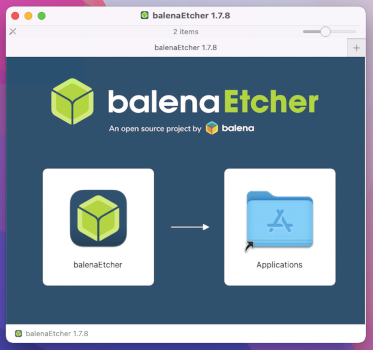
Pour installer balenaEtcher, faites glisser l'icône balenaEtcher sur l’icône Applications.
Fermez la fenêtre d'installation de balenaEtcher.
Optionnellement, éjectez l'image disque de balenaEtcher depuis la barre latérale de Finder.
